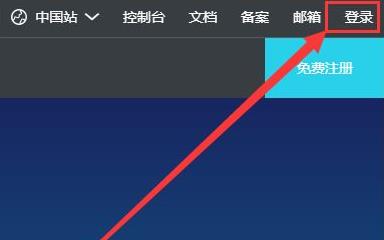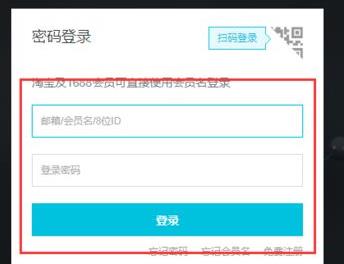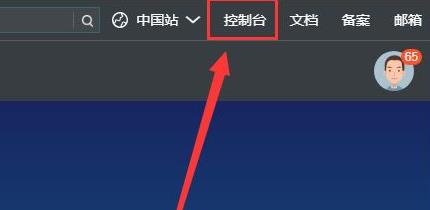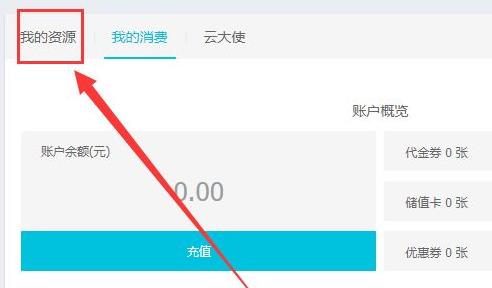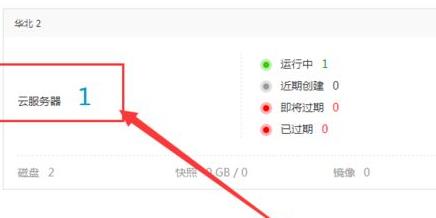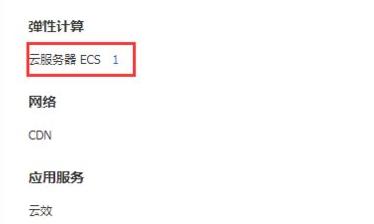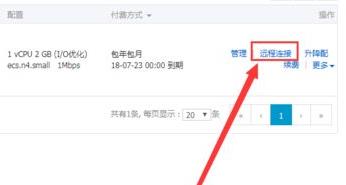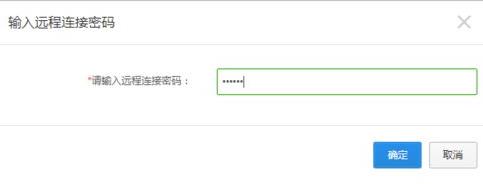阿里云盘是使用起来很方便的软件能够给你带来极大的存储空间方便你更好更快的去进行保存,为此今天就给你们带来了阿里云盘使用密码登录方法很多新用户快来学习怎么登陆吧。
阿里云盘如何使用密码登录:
阿里云盘账号登录:
1、首先进入阿里云盘然后点击右上角的“登陆”。
2、此时点击窗口右上方的二维码即可使用密码进行登录。
阿里云盘服务器登录:
1、进入阿里云盘后点击上面的“控制台”。
2、点击界面上的我的资源。
3、点击资源界面中的“云服务器”。
4、再次点击新页面中的“云服务器”。
5、此时选择自己要登录的服务器点击“远程连接”。
6、之后输入远程连接的密码即可成功。
你可能还想看:阿里云盘使用常见问题教程大全 | 公测时间介绍 | 公测申请入口介绍
以上就是本站为您带来的阿里云盘使用密码登录方法,如果觉得不安全可以选择不自动登录,想了解更多的问题请收藏本站哟~

 时间 2023-03-07 16:10:00
时间 2023-03-07 16:10:00 作者 admin
作者 admin 来源
来源 

 立即下载
立即下载